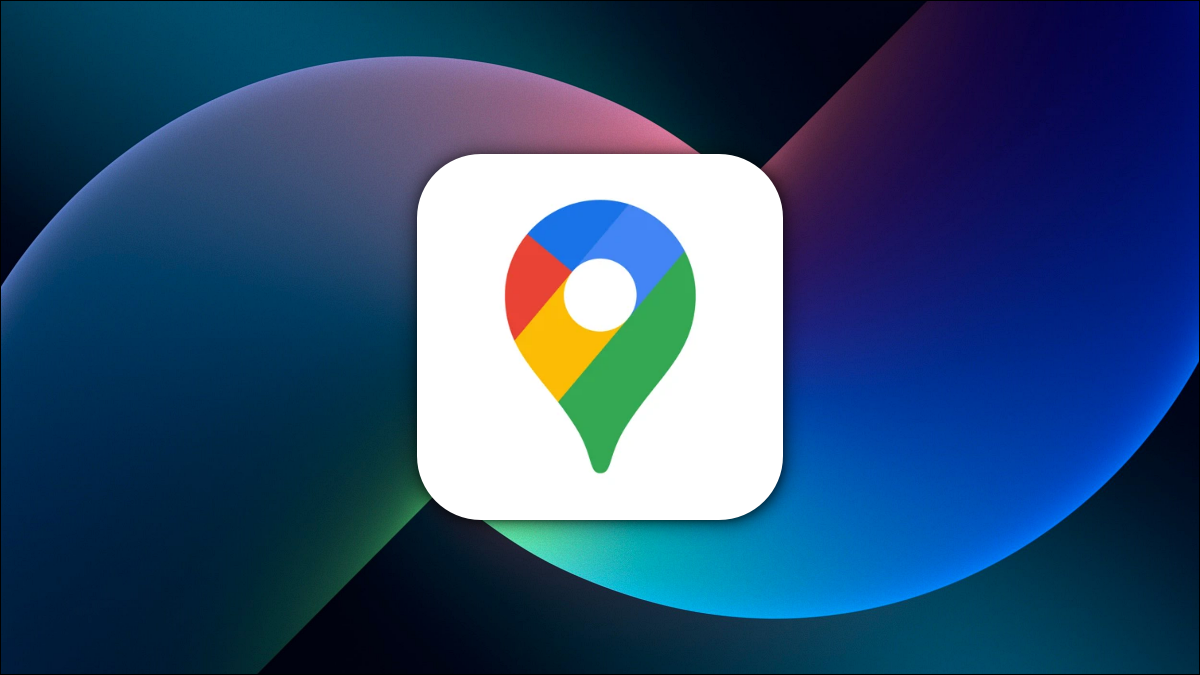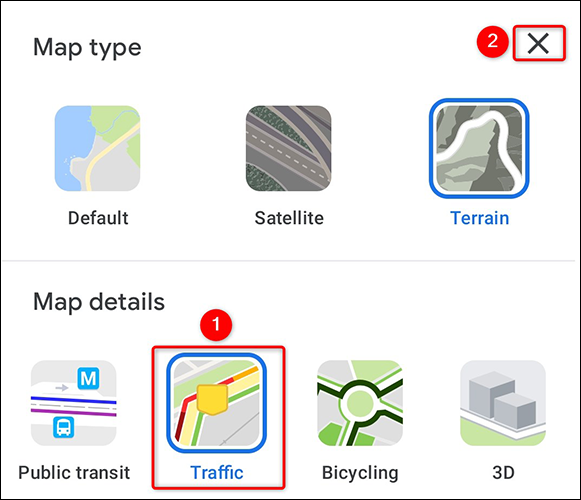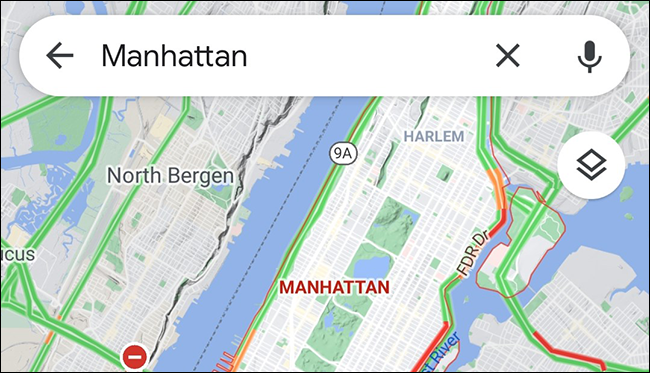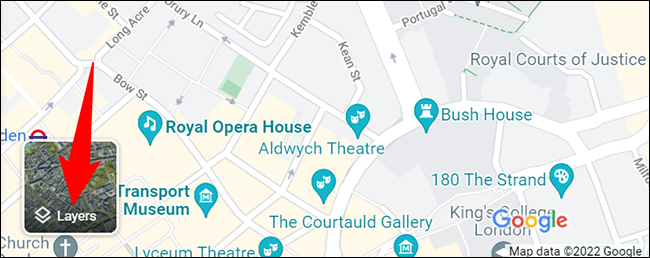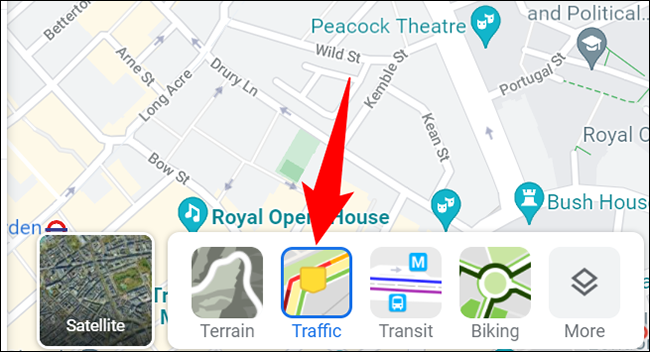Ինչպես ստուգել երթևեկությունը Google Քարտեզներում.
արդյոք Ես ինչ-որ տեղ էի գնում Կամ պարզապես ուզում եք իմանալ, թե որքան զբաղված է որոշակի փողոցը, հեշտ է ստուգել երթևեկության հետաձգումները Google Քարտեզների միջոցով ինչպես աշխատասեղանի, այնպես էլ բջջայինի վրա: Մենք ձեզ ցույց կտանք, թե ինչպես դա անել:
Ի՞նչ են նշանակում գույները Google Maps-ում:
Երթևեկության տարբեր մակարդակները ցույց տալու համար Google Քարտեզներն օգտագործում են տարբեր գունային կոդեր: Դուք կտեսնեք ձեր փողոցներն ու ճանապարհները նշված գունային գծերից մեկով:
- կանաչ շերտեր Սա ցույց է տալիս, որ երթևեկության հետաձգումներ չկան:
- նարնջագույն գծեր Սա ցույց է տալիս, որ ձեր ճանապարհները միջին երթևեկություն ունեն:
- կարմիր գծեր Այս տողերը ցույց են տալիս ճանապարհի երթևեկության խիստ ուշացումներ:
Ստուգեք երթեւեկությունը Google Քարտեզներում բջջային հեռախոսով
Ձեր iPhone-ի, iPad-ի կամ Android հեռախոսի երթևեկության մակարդակները դիտելու համար օգտագործեք անվճար Google Քարտեզներ հավելվածը:
Սկսեք գործարկելով Google Քարտեզները ձեր հեռախոսում: Ընթացիկ քարտեզի աջ կողմում սեղմեք «Շերտեր» պատկերակը (քառակուսի մեկ այլ հրապարակի վերևում):
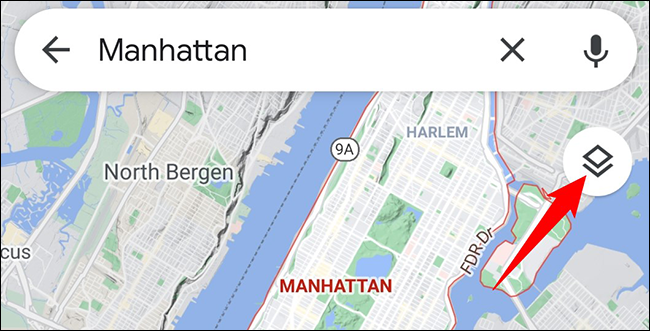
Ձեր հեռախոսի էկրանի ներքևից կտեսնեք մենյու: Ձեր քարտեզի վրա ուղիղ երթևեկության տվյալները միացնելու համար այս ընտրացանկից ընտրեք «Երթևեկություն»:
Այնուհետև փակեք ընտրացանկը՝ կտտացնելով «X» վերին աջ անկյունում:
Ձեր քարտեզն այժմ կցուցադրի գունավոր կոդավորված գծեր, որոնք ցույց են տալիս երթևեկության իրավիճակը:
Ահա թե ինչպես կարող եք պլանավորել ձեր երթուղիները՝ չխրվելով երկար երթևեկության հետաձգման մեջ:
Քարտեզները նաև թույլ են տալիս օգտագործել վառելիքի խնայող երթուղիներ Եթե ցանկանում եք խնայել վառելիքը ձեր հաջորդ ճանապարհորդության ժամանակ:
Ստուգեք Google Քարտեզների երթևեկությունը ձեր աշխատասեղանի վրա
ստուգել մասին երթեւեկության տվյալներ Ուղիղ եթեր աշխատասեղան համակարգչից, օգտագործեք Google Քարտեզների կայքը:
Նախ, բացեք վեբ զննարկիչը ձեր համակարգչում և մուտք գործեք Գուգըլ քարտեզներ . Ընթացիկ քարտեզի ներքևի ձախ անկյունում ձեր ցուցիչը տեղափոխեք «Շերտեր» պատկերակի վրայով:
Ընդլայնված ընտրացանկից ընտրեք «Երթևեկություն» շերտը:
Անմիջապես Քարտեզները ձեր ընթացիկ քարտեզի վրա կցուցադրեն գունավոր գծեր, որոնք ցույց են տալիս երթևեկության ուշացումները:
խորհուրդ: Ուղիղ երթևեկությունից սովորական երթևեկության անցնելու համար քարտեզի ներքևում սեղմեք «Ուղիղ երթևեկություն» տարբերակը:
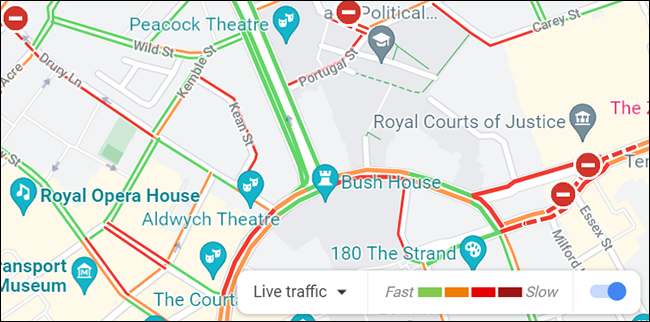
Եվ դուք ամեն ինչ պատրաստ եք: